Bagaimana cara mendapatkan nama lembar di excel?
Di Excel, tidak ada fungsi langsung untuk mendapatkan nama lembar aktif. Sekarang solusi untuk masalah ini adalah dengan membuat rumus menggunakan beberapa fungsi atau menggunakan fungsi khusus yang dibuat menggunakan VBA.
Dalam tutorial ini, Anda akan mempelajari kedua metode tersebut beserta contohnya.
Gunakan rumus untuk mendapatkan nama lembar kerja
Untuk membuat rumus untuk mendapatkan nama lembar kerja, kita perlu menggunakan fungsi CELLS, FIND dan MID. Inilah fungsi di mana Anda bisa mendapatkan nama sheet.
=MID(CELL("filename"),FIND("]",CELL("filename"))+1,LEN(CELL("filename")))Anda memasukkan rumus di atas di salah satu sel lembar kerja yang ingin Anda beri nama lembarnya. Sekarang mari kita pahami rumus ini, dan untuk memahaminya kita perlu membaginya menjadi empat bagian.
Pada bagian pertama, kita memiliki fungsi CELL yang mengembalikan alamat buku kerja dengan nama lembar saat ini.
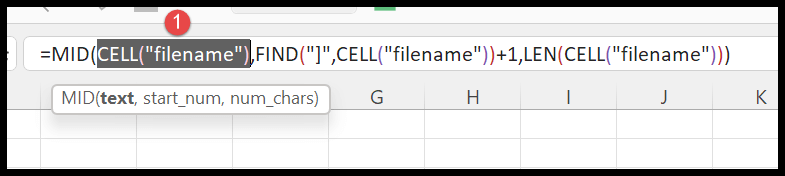
Dan inilah alamat yang kita dapatkan dari fungsi sel. Di sini Anda dapat melihat bahwa Anda memiliki nama sheet di akhir alamat dan Anda perlu mendapatkan namanya.

Sekarang di bagian kedua kita memiliki fungsi FIND yang menggunakan fungsi sel untuk mendapatkan alamat dan mencari posisi karakter yang Anda miliki tepat satu posisi di depan nama sheet.
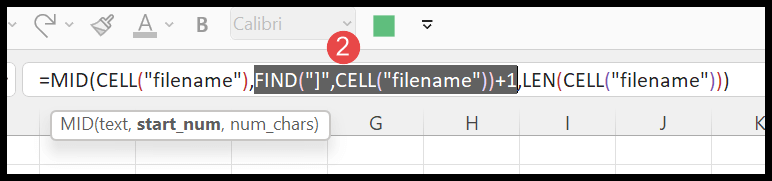
Dan setelah Anda mendapatkan nomor posisi “]”, Anda perlu menambahkan 1 untuk mendapatkan posisi karakter pertama dari nama sheet.
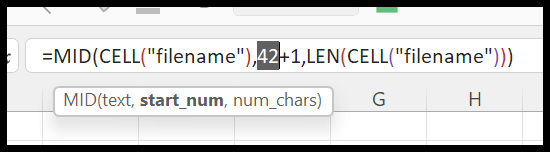
Sekarang di bagian ketiga Anda memiliki fungsi LEN dan CELL untuk menghitung karakter di seluruh jalur.

Sekarang pada titik ini kita memiliki jalur alamat, posisi karakter pertama dari nama sheet, dan jumlah karakter yang kita miliki di jalur alamat.
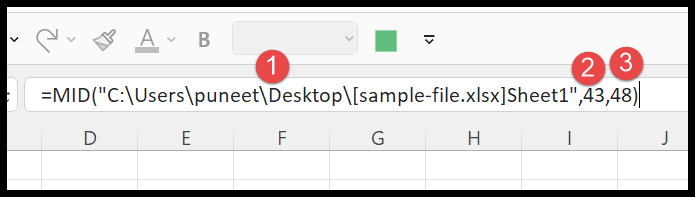
Dan di bagian keempat, dengan menggunakan fungsi MID, Anda mendapatkan nama sheet di hasilnya.
Buat fungsi yang ditentukan pengguna untuk mendapatkan nama sheet
Mendapatkan nama sheet melalui UDF adalah cara paling sederhana. Anda tidak perlu membuat rumus yang rumit, tetapi kode sederhana seperti ini.
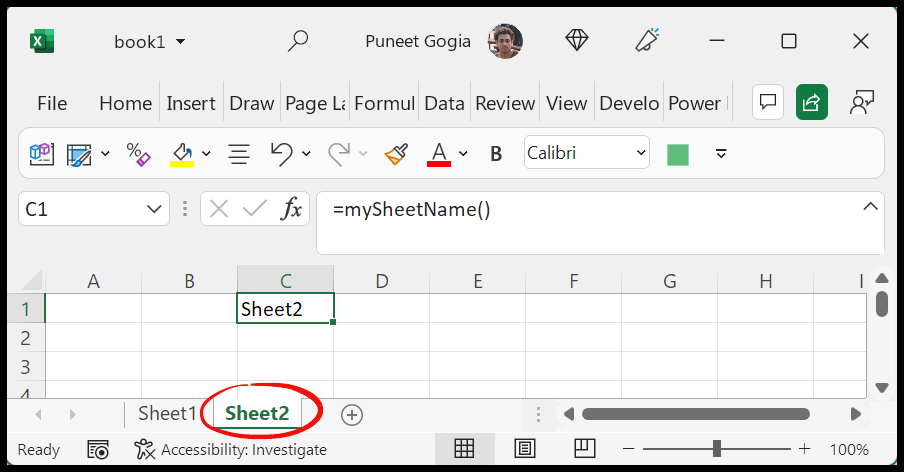
Function mySheetName() mySheetName = ActiveSheet.Name End FunctionSekarang mari kita lihat cara menggunakan kode ini untuk mengekstrak nama lembar kerja saat ini ke dalam sel. Gunakan langkah-langkah berikut:
- Pertama, buka tab Pengembang dan klik Visual Basic.
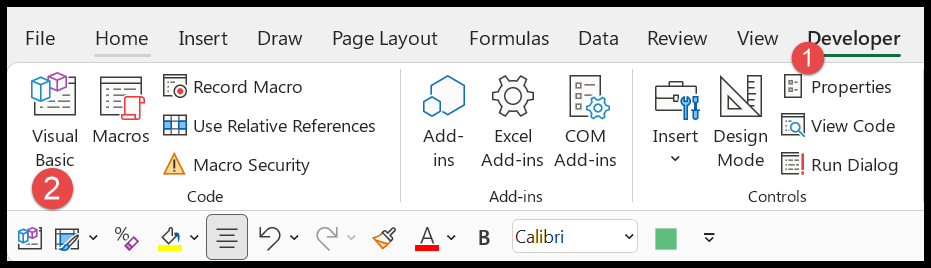
- Sekarang di Visual Basic Editor, buka opsi Sisipkan dan klik modul untuk menyisipkan modul.
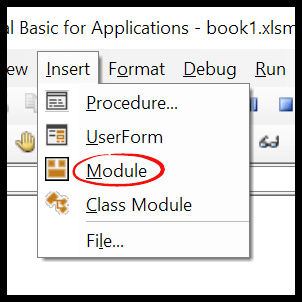
- Setelah itu, buka jendela kode dan tempelkan kode di atas di sana.
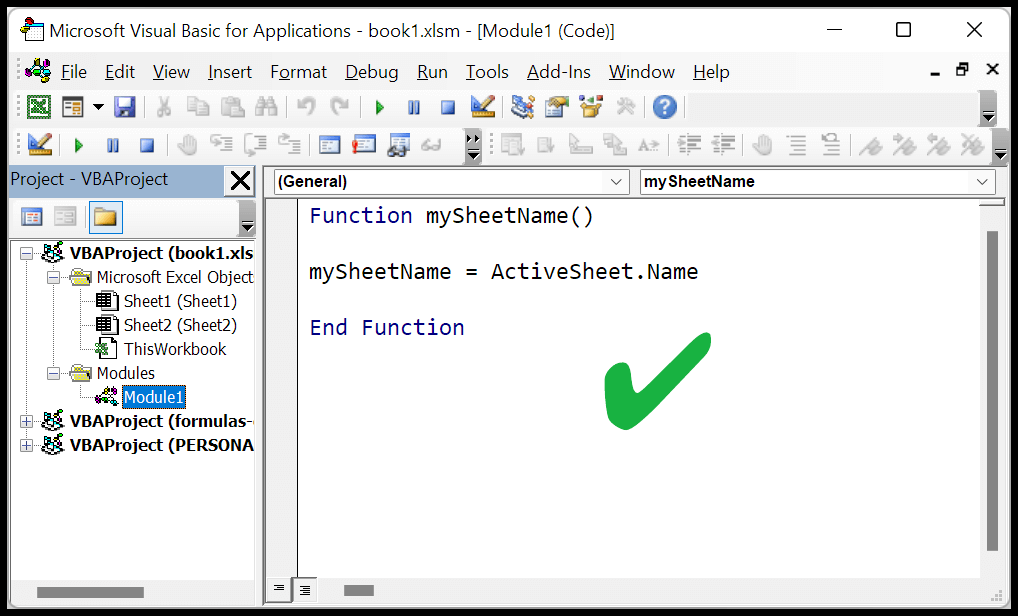
- Terakhir, tutup editor Visual Basic dan kembali ke spreadsheet.
Sekarang, pilih salah satu sel di lembar kerja yang namanya ingin Anda dapatkan dan masukkan fungsi berikut di dalamnya.

Anda dapat mempelajari lebih lanjut tentang membuat fungsi kustom dari tutorial ini.